Ze względu na wiele dostępnych obecnie aplikacji i oprogramowania wiele osób uwielbia je wszystkie wypróbowywać i instalować na swoich komputerach z systemem Windows i Mac.
Jednak instalacja tych niesamowitych aplikacji i gier jest również otwarciem dla wirusów i innych złośliwych zagrożeń.
Dlatego wielu programistów starało się walczyć z tymi wirusami, tworząc oprogramowanie antywirusowe. A jedną z najbardziej znanych jest aplikacja Intego. W tym artykule omówimy, jak to zrobić odinstaluj Intego na Macu używając różnych metody usuwania.
Spis treści: Część 1. Co to jest Intego?Część 2. Najłatwiejszy sposób na odinstalowanie Intego na MacuCzęść 3. Ręczne sposoby odinstalowania Intego na MacuCzęść 4. Wniosek
Część 1. Co to jest Intego?
Intego jest uważane za wiodące oprogramowanie antywirusowe dla komputerów Mac. Jest to bardzo potężne oprogramowanie, które może pomóc pozbyć się wirusów i innych złośliwych zagrożeń, które wędrują i rozprzestrzeniają się na komputerach Mac.
Ale poza tym też może chroń swojego Maca od wszelkich innych problemów i wirusów, które próbują się do niego dostać. Wielu użytkowników tak bardzo kocha to oprogramowanie, ponieważ jest dość łatwe w instalacji i obsłudze. W dodatku nie kosztuje to aż tak dużo.

Jednak po pewnym czasie użytkownicy odkryli, że aplikacja Intego może również napotkać problemy w ramach swojej jurysdykcji. Dlatego wielu użytkowników chciało znaleźć sposób na usunięcie Intego z komputera Mac w nadziei na pozbycie się problemu, podczas gdy inni to robią, aby móc ponownie zainstalować go z nadzieją, że rozwiąże to problem, z którym się borykają.
Część 2. Najłatwiejszy sposób na odinstalowanie Intego na Macu
Ludzie uwielbiają korzystać z najłatwiejszej drogi do wszystkiego. Obejmuje to znalezienie najłatwiejszego i najszybszego sposobu na usunięcie Intego z komputera Mac. Jak powiedzieliśmy, Intego potrafi powodować wiele problemów dla twojego komputera. Moi użytkownicy chcą się go pozbyć, aby nie musieli już borykać się z takimi problemami.
Jednak nie wiedzą, jak to zrobić, a nawet jeśli próbowali, to wciąż wraca na ich komputery. Jeśli po prostu przeciągnięty ikonę Intego w swoją stronę Kosz, myśląc, że w końcu go odinstalowałeś, to się mylisz, ponieważ usunąłeś tylko jego skrót.
Dlatego będziesz potrzebować pomocy profesjonalnego narzędzia do czyszczenia, takiego jak iMyMac PowerMyMac. Ten przydatny dezinstalator to narzędzie do czyszczenia, które może pomóc w wyczyszczeniu komputera, takim jak zlokalizowanie i pozbycie się bezużytecznych i niechcianych plików ukrytych na komputerze Mac oraz danych na komputerze.
Może również pomóc w wyczyszczeniu historii przeglądania w celu ochrony prywatności komputera Mac. Oznacza to, że jeśli istnieje przeglądarka, której nie lubisz, możesz również odinstaluj go, w tym swoją poprzednią historię przeglądania. Ponadto może również pomóc w odinstalowaniu wielu aplikacji jednocześnie.
Jeśli chcesz dowiedzieć się, jak korzystać z PowerMyMac i całkowicie odinstalować Intego na Macu, wykonaj następujące kroki tutaj:
- Zainstaluj PowerMyMac na komputerze Mac i uruchom go
- Kliknij Deinstalator aplikacji kategorię i wybierz SCAN
- Następnie rozpocznie skanowanie komputera w poszukiwaniu wszystkich aplikacji zainstalowanych na urządzeniu
- Znajdź i wybierz Intego a także inne aplikacje, które chcesz odinstalować
- Następnie kontynuuj, wybierając CZYSZCZENIE przycisk
- Po zakończeniu procesu dezinstalacji zobaczysz plik Oczyszczone Zakończone zarejestruj wyskakujące na ekranie
I tak po prostu automatycznie udało Ci się odinstalować aplikację Intego z urządzenia Mac.

Część 3. Ręczne sposoby odinstalowania Intego na Macu
Teraz ci, którzy chcą znaleźć inne rozwiązanie do rozładowania Intego na Macu, mogą również spróbować skorzystać z procesu ręcznego.
Ręczny proces może być długi, ale jest bardzo skuteczny. Metoda ręczna będzie wymagała od ciebie dużo wysiłku i cierpliwości oraz będzie wymagała dużo czasu. Ponadto musisz upewnić się, że nie przegapisz żadnego kroku, w przeciwnym razie możesz zrujnować cały proces. Dlatego nadal zalecamy korzystanie z PowerMyMac.
Ale dla tych, którzy chcą wiedzieć, jak usunąć Intego z Maca przy użyciu ręcznego procesu, po prostu wykonaj następujące kroki:
- Przejdź do Monitora aktywności i otwórz Finder
- Wybierz Aplikacje, a następnie wybierz aplikację Intego
- Dodaj Przenieś do Kosza a następnie kliknij prawym przyciskiem myszy Kosz
- Wróć do swojego Znalazca, wybierać Gowybierz Przejdź do folderu, a następnie wprowadź
~/Libraryi kliknij Idź - Znajdź i zaznacz wszystkie foldery i pliki związane z aplikacją Intego, a następnie je usuń
- Wróć do Kosza, a następnie wybierz Opróżnij kosz jeszcze raz
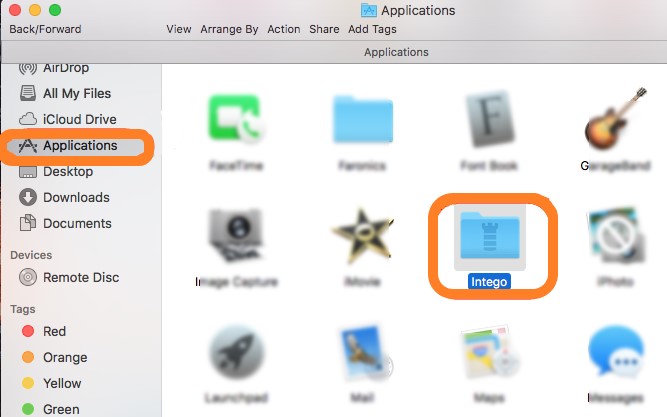
Możesz też spróbować użyć innego ręcznego procesu odinstalowania Intego na komputerze Mac za pomocą jego pakietu Uninstaller. Aby to zrobić, wykonaj następujące kroki:
- Zainstaluj ponownie Intego ponownie
- Następnie otwórz pakiet Uninstaller
- Na koniec kliknij dwukrotnie opcję Odinstaluj
W ten sposób całkowicie i pomyślnie odinstalujesz Intego na Macu. Przeciągnięcie ikony Intego bezpośrednio do Kosza nie spowoduje jej odinstalowania. Zamiast tego usuwasz tylko przycisk skrótu. Nie wspominając o tym, że aplikacja jest nadal zainstalowana na twoim komputerze wraz z powiązanymi plikami. Dlatego musisz wykonać każdy krok, który podaliśmy powyżej, aby móc dokładnie odinstalować aplikację ze swojego urządzenia.
Część 4. Wniosek
Dla tych, którzy chcą odinstaluj Intego na Macu, ponownie wymagamy zastosowania jednej z dwóch metod podanych powyżej. Możesz wybrać proces ręczny lub za pomocą profesjonalne narzędzie do czyszczenia jak PowerMyMac.
Za pomocą tego narzędzia łatwo i bezproblemowo pozbędziesz się dowolnej aplikacji ze swojego urządzenia. Oprócz tego PowerMyMac może również wykonywać inne funkcje na twoim urządzeniu, czyszcząc je i zwalniając trochę miejsca.



